- Emulatorul terminal Android să fugim comenzi pentru a gestiona și personaliza dispozitivul.
- Termux este una dintre cele mai recomandate aplicații pentru a accesa terminalul pe Android.
- Oferă funcții avansate, cum ar fi gestionarea fișierelor, monitorizarea sistemului și configurarea rețelei.
- Terminalul este un instrument puternic pentru dezvoltatori și utilizatori avansați.

Dispozitivele Android ascund posibilități nesfârșite pentru cei mai curioși utilizatori care doresc să depășească aplicațiile simple sau configurațiile predefinite. Printre aceste instrumente avansate se numără utilizarea terminalului, un emulator care vă permite să executați comenzi direct în sistemul de operare. Datorită terminalului, poți personaliza dispozitivul dvs., rezolva problemele sau explorați aspecte tehnice care, în mod normal, nu sunt la îndemâna unui utilizator obișnuit.
În acest articol, vom dezvălui tot ce trebuie să știți despre cum să utilizați a Emulator de terminal Android. Vom revizui comenzile de bază și avansate, vom explora cazuri practice și vă vom îndruma astfel încât să puteți profita la maximum de posibilitățile oferite de acest instrument. Dacă ești pregătit pentru explora misterele sistemului Android, alăturați-vă nouă în această călătorie tehnică.
Ce este un emulator de terminal Android?
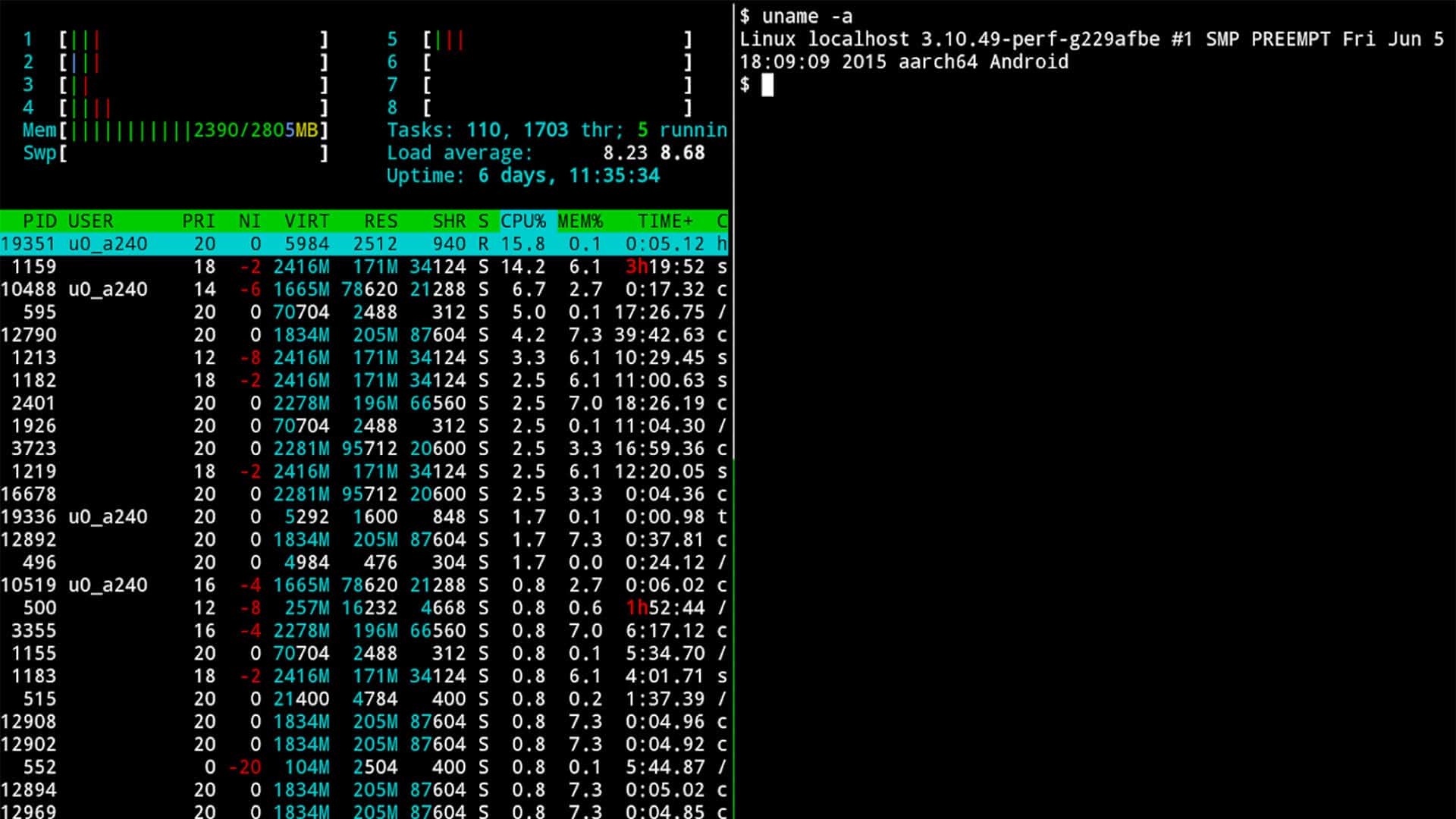
Un emulator de terminal Android nu este altceva decât un program conceput pentru a reproduce funcționalitatea terminalelor fizice utilizate în primele zile ale calculului. Aceste terminale erau dispozitive care permiteau utilizatorilor să interacționeze cu computerele prin text, tastând comenzi și primind răspunsuri tipărite sau pe ecran.
În mediul Android, emulatorul de terminal devine un fereastră la nucleul sistemului de operare. Acest tip de instrument este deosebit de util pentru Utilizatori avansați caută să efectueze configurații personalizate sau să execute sarcini din linia de comandă. Puteți accesa funcții precum instalarea pachetelor, gestionarea directoarelor și personalizarea la nivel de sistem de operare.
Beneficiile utilizării unui emulator de terminal pe Android
Android Terminal Emulator oferă o gamă largă de avantaj. Pe de o parte, vă permite să executați comenzi Linux, deoarece Android se bazează pe acest sistem de operare. Aceasta înseamnă că aveți o ușă deschisă către un univers de posibilități, cum ar fi automatizare managementul sarcinilor, personalizarea avansată a sistemului și accesul la informații tehnice despre dispozitiv.
În plus, cu acest instrument puteți efectua diagnostice, aplica setări specifice de rețea și puteți gestiona fișierele mai precis decât în cazul aplicațiilor grafice tradiționale. Toate acestea fac ca terminalul a utilitate indispensabilă pentru dezvoltatori, ingineri de sisteme și pasionați de tehnologie.
Noțiuni introductive: Instalarea unui emulator de terminal
Pentru a începe să utilizați emulatorul de terminal, primul lucru pe care trebuie să-l faceți este să descărcați o aplicație care acționează ca un terminal. Una dintre cele mai recomandate opțiuni este Termux, disponibil direct la Magazinul Google Play. Această aplicație este intuitivă și oferă o interfață de bază cu un fundal negru și text alb. De asemenea, include comenzi rapide deasupra tastaturii pentru taste speciale, cum ar fi „Control” sau „Alt”.
Nu aveți nevoie de permisiuni de superutilizator (rădăcină) pentru a utiliza Termux, dar dacă decideți să lucrați cu un dispozitiv rootat, veți avea acces la funcții avansate. Iată câteva dintre ele: instrucțiuni utile:
- Descărcați Termux de pe Google Joaca.
- Deschideți aplicația și începeți să tastați comenzi în linia de comandă care apare pe ecran.
- (Opțional) Dacă dispozitivul este rootat, acordați permisiuni de superutilizator pentru a îmbunătăți capacitățile terminalului.
Comenzi de bază pentru a începe
Acum că ai instalat emulatorul, este timpul să înveți cum să interacționezi cu el. Iată o listă cu comenzi de bază care vă va fi util pentru a începe:
- ls: Listează fișierele conținute în directorul curent.
- cd [nume_director]: Schimbați în directorul pe care îl specificați.
- mkdir [nume_director]: Creează un director nou cu numele specificat.
- rm [nume fișier]: Ștergeți un fișier.
- Ieșire: Închideți terminalul.
Petrece ceva timp a se familiariza cu aceste comenzi pentru a vă simți mai confortabil navigând în sistem prin terminal.
Comenzi avansate și cazuri practice

Dacă sunteți gata să vă duceți abilitățile la nivelul următor, iată câteva comenzi mai avansate si exemple practice:
- apt install [nume_pachet]: Instalează un pachet specific pe sistem.
- chmod [opțiuni] [fișier/director]: Modificați permisiunile unui fișier sau director.
- preluare ecran: Afișează informații detaliate despre sistemul de operare și despre dispozitiv, inclusiv kernel, RAM și numele dispozitivului.
- ping [adresă]: Verificarea conectivității la un server sau dispozitiv.
De exemplu, puteți utiliza comanda apt install screenfetch pentru a instala un instrument care vă permite să obțineți informații detaliate despre dispozitiv cu o singură comandă.
Diagnosticare și personalizare
Terminalul este, de asemenea, un instrument puternic pentru efectuarea de diagnosticare și personaliza dispozitivul dvs. Dacă ai nevoie descoperi detalii pe hardware sau software, puteți utiliza comenzi precum:
- cat /proc/cpuinfo: Afișează informații despre procesor.
- timp de funcționare: Indică cât timp rulează sistemul de operare de la ultima repornire.
- liber -m: Afișează cantitatea de memorie utilizată și disponibilă pe dispozitiv.
În plus, puteți personaliza rezoluția ecranului cu comenzi precum dimensiune wm [lățime]x[înălțime], adaptând interfața la dvs nevoi specifice.
Backup-uri și gestionarea fișierelor
Păstrarea unei copii de rezervă a fișierelor importante este crucială. Cu terminalul, o poți face cu ușurință. De exemplu, pentru a crea o copie de rezervă a folderului EFS, care conține date sensibile precum IMEI, puteți urma acești pași:
- Creați un director pentru de rezervă: mkdir /sdcard/efs.
- Copiați fișierele din folder / efs: cp -r /efs/* /sdcard/efs.
- Verificați copia: ls -l /sdcard/efs.
Cu aceasta vei avea o copie de rezervă pe care o poți restaura în caz de urgență.
Comenzi utile pentru dezvoltare
Terminalul este deosebit de popular printre dezvoltatori, deoarece oferă o modalitate eficient pentru a gestiona aplicațiile și a depana problemele. Iată câteva comenzi specifice:
- instalare adb [app_name.apk]: Instalați o aplicație direct pe dispozitiv.
- adb logcat: Afișează jurnalele de sistem în timp real.
- adb shell: Deschide un prompt de comandă de la distanță pe dispozitivul conectat.
Consideraciones finales
Utilizarea emulatorului de terminale Android poate părea intimidantă la început, dar odată ce vă familiarizați cu comenzi esențiale, vei descoperi un instrument incredibil de puternic. De la personalizarea dispozitivului la rezolvarea problemelor complexe, această resursă vă permite să vă duceți experiența utilizatorului la noi niveluri.
Deși este esențial să utilizați dispozitivul cu precauție pentru a evita deteriorarea sistemului, este, de asemenea, o oportunitate excelentă de a afla mai multe despre modul în care funcționează dispozitivul din interior. Cu practică și curiozitate, veți fi uimit de ceea ce puteți realiza cu doar câteva comenzi.
Scriitor pasionat despre lumea octeților și a tehnologiei în general. Îmi place să îmi împărtășesc cunoștințele prin scriere și asta voi face în acest blog, să vă arăt toate cele mai interesante lucruri despre gadgeturi, software, hardware, tendințe tehnologice și multe altele. Scopul meu este să vă ajut să navigați în lumea digitală într-un mod simplu și distractiv.